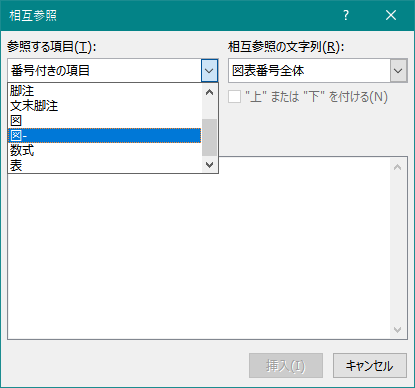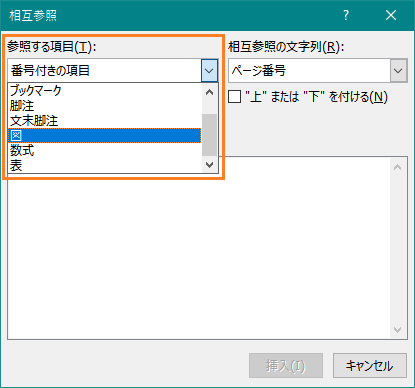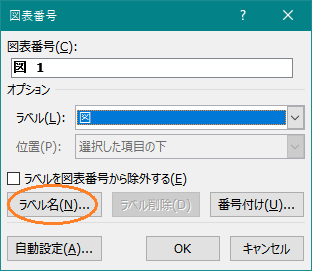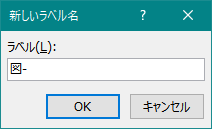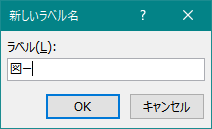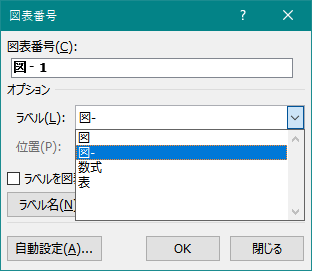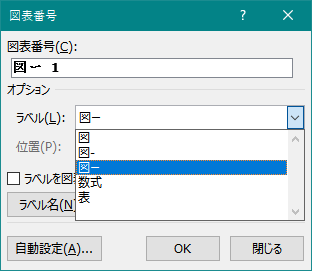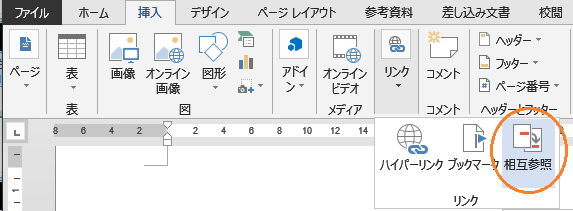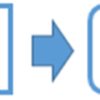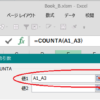【本日のミッション】
あるWordで設定したはずの図表番号「図-」「表-」「Figure」が、他のパソコンの相互参照や図表番号の挿入画面で、出てこなくなってしまった現象を解決せよ。
ミッションの概要
あるWordで設定したはずの図表番号「図-」「表-」「Figure」が、他のパソコンの相互参照や図表番号の挿入画面で、出てこなくなってしまった現象を解決せよ、というのが今回のミッションです。
自分のパソコンで「図-」を設定したはずなのに・・・
他の人のパソコンで見たら、「図-」が消えていた現象を解決していきます。
パソコン毎に設定される図表番号のラベル
とあるWordファイルの文章に、図表番号「図-」「表-」「Figure」を設定して、他の人のパソコンでそのファイルを見たら、「図-」や「表-」「Figure」が使えなくなっていました。
どうやらWordの図表番号は、パソコン毎に設定されるようです。
なので、他のパソコンで同じように図表番号を使いたければ、同じ図表番号のラベルを追加する必要があります。
図表番号「ラベル」の追加方法
- リボン[参考資料]-[図表]の「図表番号の挿入」をクリックします。
- 図表番号画面で<ラベル名>ボタンをクリックします。
- 新しいラベル名画面で「ラベル」に任意のラベル名を入力し<OK>をクリックします。
【注意事項】
この時、元のパソコンで設定したラベルと全く同じテキストにすることが重要です。
元のパソコンで半角のハイフン「図-」で設定していたのに、全角ハイフン「図ー」で設定してしまうと、全く別のラベルとしてWORDに認識されてしまいます。
- 図表番号画面に戻ると、「図-」が追加されています。
半角ハイフンの「図-」と全角ハイフンの「図ー」は、別物としてWordに認識されるため、ご注意ください。(「図-」と「図ー」の番号は連番になりません。)
追加したラベルを相互参照で確認
- リボン[挿入]-[リンク]の「相互参照」をクリックします。
- 相互参照画面が表示されます。「参照する項目」をクリックすると、「図-」が登録されていることが確認できます。
参照
Word 相互参照に表示された見出しのスラッシュを取る方法
word ブックマークのページ番号を相互参照を使って挿入
word テキストボックスのページ番号・フィールドを一括で更新する方法
オブジェクトを全部選択 Word編
Wordの目次のアルファベットが勝手に大文字になる・・・を解決
Wordで数字51以上の〇囲み文字を表示させる方法(Word)
アルファベット 〇囲み文字の入力方法(Windows10/Word/Excel/PowerPint/Access)
ワード レイアウトオプションボタンが邪魔でオブジェクトの変更ができない(Word)
Word 複数ウィンドウを「整列」がうまくいかない、「並べて比較」がグレーアウトされている を解決
Word 独自に設定した図表番号「図-」「表-」「」が他のパソコンの相互参照や図表番号の挿入画面に出てこない現象を解決